
Filtre8bf 10. Pour les versions gratuites 6 et 7
Le Filtre 8BF MV's Plugins (Perspective)
fait par Papy 35
Autre Filtre Perspective mis d'origine dans le logiciel ici
|
L'outil Gestionnaire de calques doit être activé pour déplacer les éléments d'un calque Clic sur la vignette d'un calque pour pouvoir travailler dessus Si parfois les menus sont grisés: Menu Image > Mode > Cochez Couleurs RVB |

1.Le Filtre 8BF MV's Plugins (Perspective)
2.Ce filtre permet de faire de nombreuses transformations sur la forme et la position des images
3.Créez
un sous-dossier
Perspective
dans
votre dossier
Téléchargements ![]()
4.Pour charger la dernière version de ce Filtre, c'est sur http://www.vicanek.de/
5.Cliquez sur Plugins (à gauche)
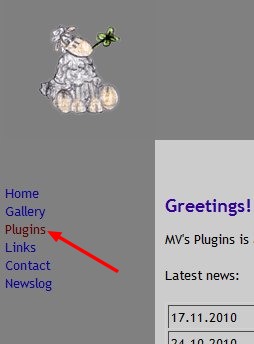
6.Puis sur Perspective Transformations....
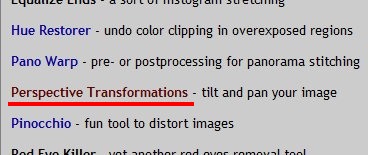
7.Coulissez tout en bas
8.Cliquez sur Download
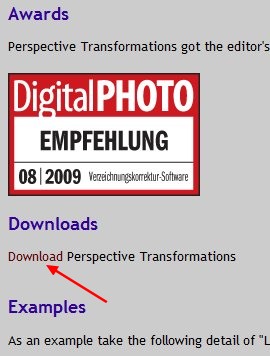
9.Chargez le fichier zippé dans Téléchargements
![]()
10. Dézippez
ce fichier dans Téléchargements,
vous obtenez le fichier Perspective 8bf
![]() ( si besoin, revoir
Kaléidoscope, ligne 19 à 43 )
( si besoin, revoir
Kaléidoscope, ligne 19 à 43 )
11. Glissez-le dans le dossier Perspective créé ligne 3
|
1ière solution: 12.Dans Plugins qui est dans l'installation de PhotoFiltre (ici, ligne 18) 13. Copier-coller le dossier Perspective de la ligne 11 dans le dossier Plugins de 8bfFilters ---------------------- 14.VERIFICATION de ce qui s'est chargé 15a.
Double-clic
sur le dossier
Plugins de
8bfFilters
15b. Vous voyez le dossier Perspective qui a rejoint les autres dossiers déjà chargés
15c. Double-clic sur ce dossier Perspective: le filtre Perspective.8bf est là
|
|
2ième solution: 16a.Dans Plugins 8bf qui est dans Fournitures pour PhotoFiltre (lignes 28a à k) 16b. Copier-coller le dossier Perspective de la ligne 11 dans ce dossier Plugins 8BF
16c. Vous voyez le dossier Perspective qui a rejoint les autres dossiers déjà chargés 16d. Double-clic sur ce dossier Perspective : le filtre Perspective.8bf est là
|
17.Vérification dans le logiciel
18a.Menu Filtre > Module externe > 8bf Filters
18b. Il est dans
MV's Plugins
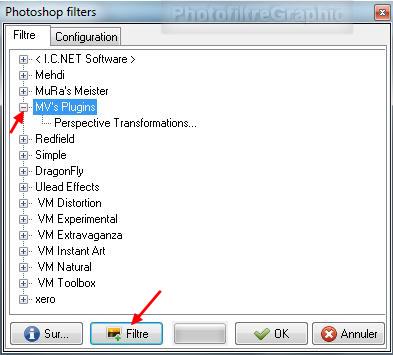
19a. Retournez dans le dossier Téléchargements et supprimez le fichier zippé Perspective
19b. Emportez le dossier jaune Perspective dans votre dossier "Mes filtres 8bf sauvegardés" (voir ici, lignes 66 à 68)
20.Pour que le logiciel fonctionne bien, il faut que RVBA (couche alpha) soit coché dans les Préférences
21.Menu Outils > Préférences > 8BF
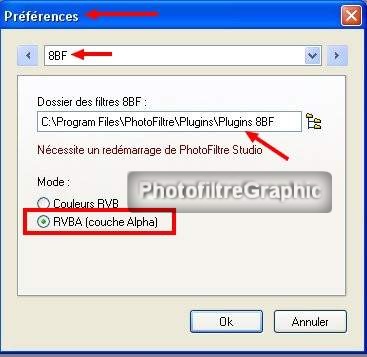
22.Tuto fantaisie avec PhotoFiltre 700 et suivants...
23. Enregistrez cette image au format jpg
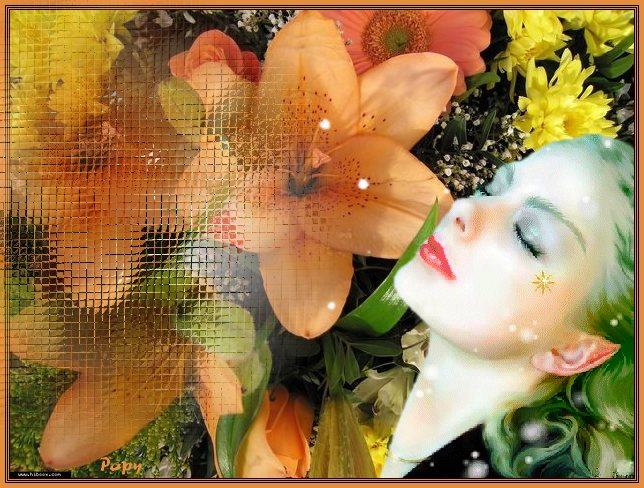
24.Menu fitre > Module externe > 8bfFilters > MV's Plugins > Perspective transformations > Filtre en bas
25. Mettez 20,0 à Pan (faites la précision en cliquant sur les 2 pointes au bout de la ligne)
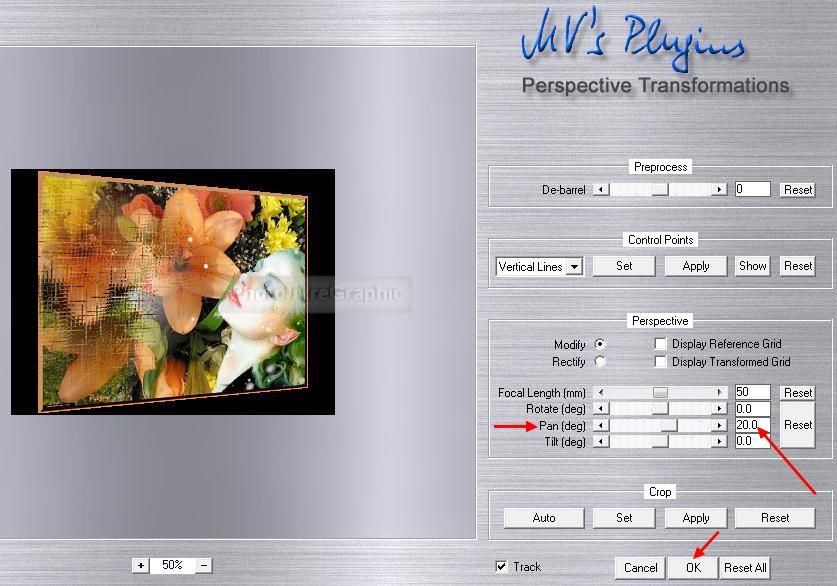
26. L'image est en perspective mais sur fond noir et avec les côtés du haut et du bas "hachurés"

27. Ouvrez un document beige de 700 x 550
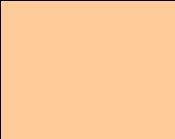
28. Avec l'outil sélection et le Polygone, sélectionnez l'image en perspective

29. Copier-coller sur le document beige
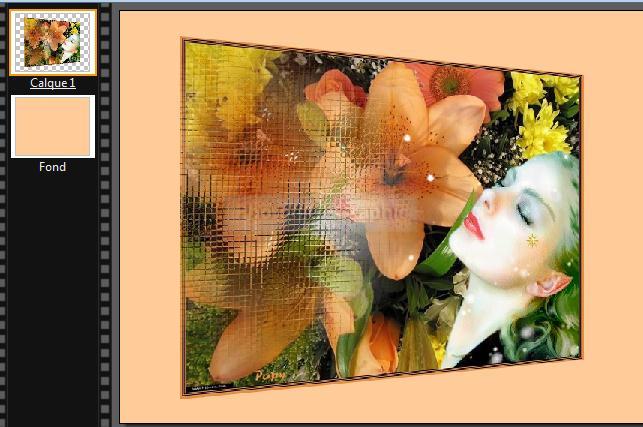
30. Doule-clic sur la vignette. Cochez Ombrée portée avec les réglages d'origine
31. Clic droit sur la vignette > Fusionner avec le calque inférieur
32. Signez et enregistrez au format jpg
33. Essayez de coulisser les autres curseurs et vous verrez ce que ça donne...
© copyright.Tous droits réservés
